Neste tutorial mostramos como baixar um MDE (Modelo Digital de Elevação) no site do projeto TOPODATA do INPE.
O projeto TOPODATA, criado pelo Instituto Nacional de Pesquisas Espaciais, possibilita o acesso a um grande banco de dados geomorfométricos do Brasil.
Os dados espaciais sobre o relevo brasileiro foram elaborados com base em imagens da missão SRTM, disponibilizadas pelo Serviço Geológico dos Estados Unidos (USGS).
Em um de nossos artigos criamos uma lista de 22 sites para download de dados espaciais (geográficos), entre eles o Earth Explorer do USGS, e na mesma lista você encontrará o site do Projeto TOPODATA, sobre o qual falaremos neste tutorial.
As imagens da missão SRTM são processadas pela equipe do projeto TOPODATA, gerando diversos dados espaciais sobre o relevo, como altitude, relevo sombreado e declividade. É uma ótima fonte de dados espaciais raster para o Brasil.
Você pode consultar esse tutorial em vídeo e vários outros acessando este link do nosso canal do youtube.
Como baixar um MDE (Modelo Digital de Elevação) no site TOPODATA do INPE
Para baixar os dados de altitude você precisará acessar o site do projeto TOPODATA, abrir o Mapa Índice, selecionar a área de interesse e clicar na opção Altitude. Os passos estão descritos abaixo.
Acesse o site do projeto TOPODATA
Para baixar o Modelo Digital de Elevação, primeiramente acesse o site do projeto TOPODATA clicando neste link.
Visualize o site e clique, no menu lateral, em Acesso:
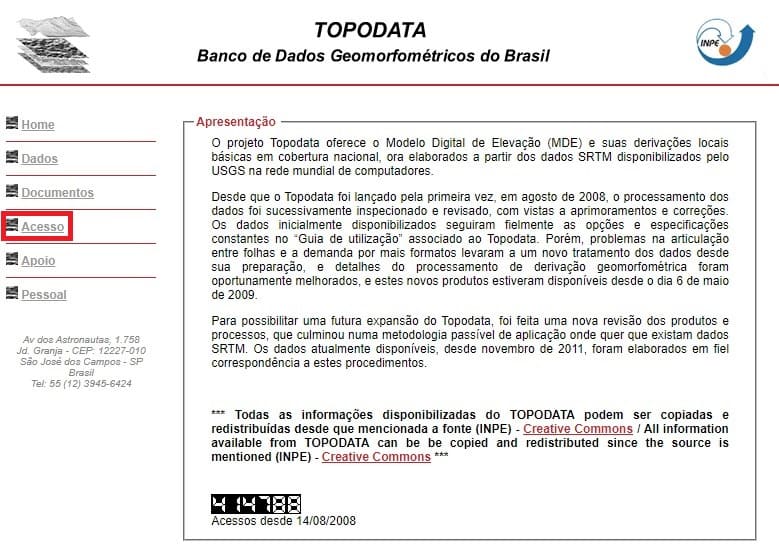
Em seguida, clique no link que irá direcioná-lo para o Webmapit com os dados espaciais sobre o relevo:

Acessando o Mapa Índice com dados espaciais sobre o relevo brasileiro
Você será direcionado para Mapa Índice.
Esse Mapa interativo mostra quadrículas, também chamadas de folhas, para todo o território brasileiro.
Clicando em uma das quadrículas, você terá acesso a diversos dados espaciais sobre o relevo.
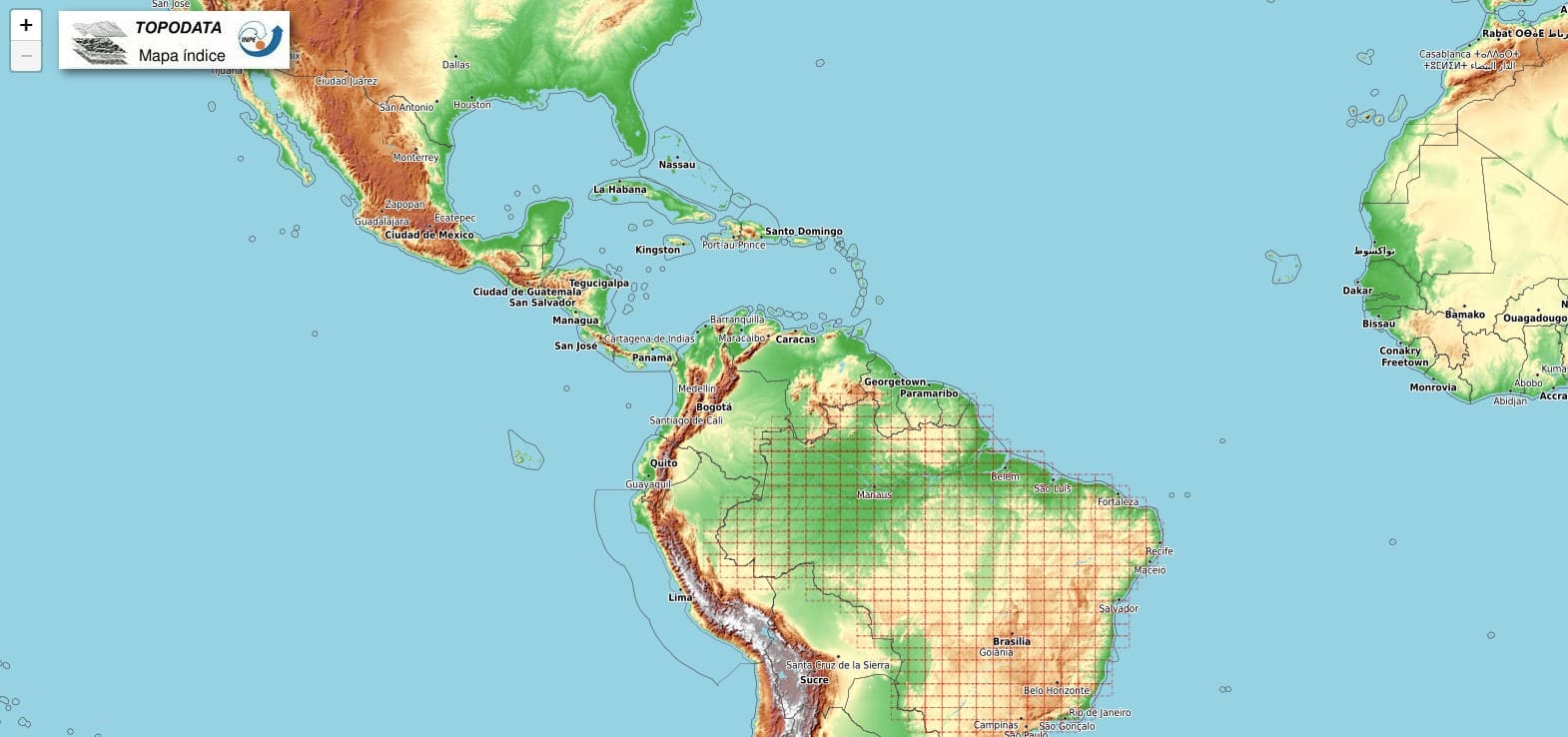
Neste exemplo, vamos baixar a imagem referente à quadrícula de Natal-RN.
Ao clicar na folha, um pop-up será aberto apresentando vários dados espaciais geomorfométricos, como altitude, declividade, relevo sombreado e orientação de vertentes.
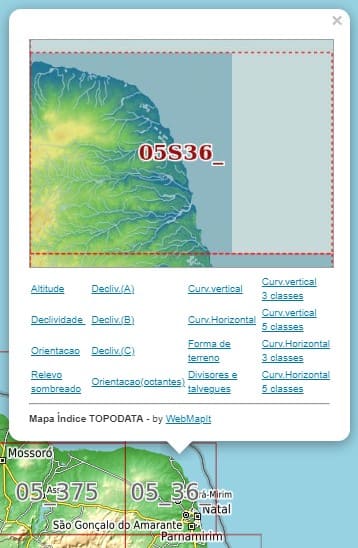
Baixando o MDE no site do projeto TOPODATA
Para baixar o Modelo Digital de Elevação (MDE) você deve clicar na primeira opção, Altitude.

Uma pasta zipada será baixada para seu computador.
Para visualizar o MDE você deve descompactar a pasta e abrir o arquivo em algum software que suporte o formato .tif.
Vários softwares SIGs suportam esse formato e possibilitam que você elabore um mapa temático com base no MDE, como o SIG QGIS.
Importando MDE para o QGIS
Para inserir o MDE no QGIS (versão utilizada é a 3.22), na barra de menu, vá em Camada -> Adicionar camada -> Adicionar Camada Raster ou pressione as teclas Ctrl + Shift + R.
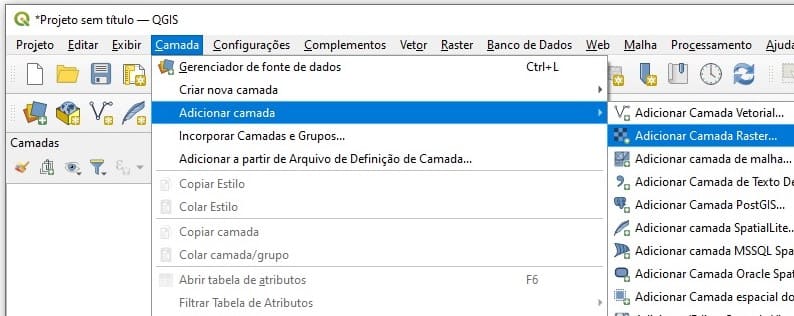
No gerenciador de fonte de dados, busque o arquivo .tif que você baixou e Adicione a camada:
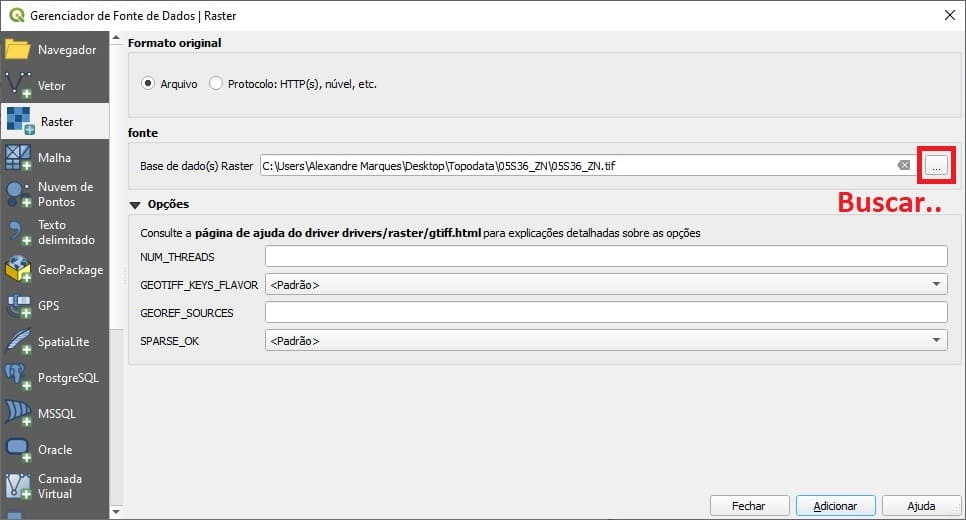
Você pode adicionar quantas camadas quiser, bastando procurar cada camada e adicionar antes de buscar a próxima. Quando terminar, feche a janela do Gerenciador de Fonte de Dados.
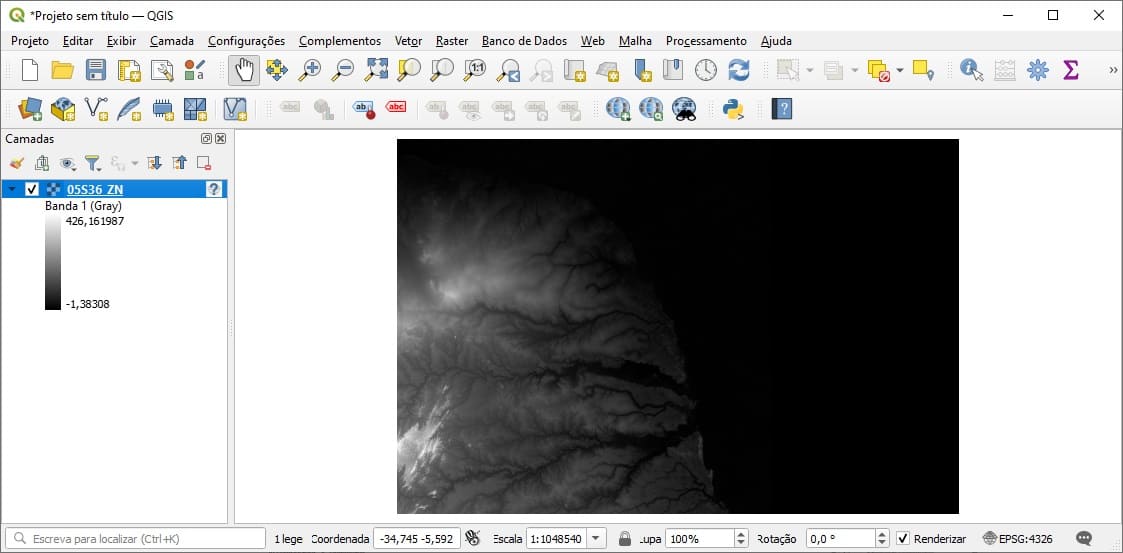
MDE importado e pronto para uso.
O que achou desse tutorial? Ficou com alguma dúvida? Deixe seu comentário aqui embaixo.
Não consigo baixar nenhum dado pois diz que o site do inpe não está mais disponível. Alguém ainda consegue utilizar esse método?
Olá Ela, pode ser um problema temporário no servidor do INPE, eles estão enfrentando uns problemas de internet desde a semana passada. Tem outra possibilidade de download de MDE por meio do programa Copernicus, segue o tutorial: https://youtu.be/FW1M_NVIesM?si=QpLWzUs51YcL4yeU
Não há um shape com o grid para facilitar encontrar em qual folha está a área de interesse?
Existe um período de atualização desses dados, por exemplo… Houve um grande deslizamento e um monte não pois um mais a mesma altude e o leito do rio abaixo dele não tem a msm profundidade, isso é importante para saber como é onde correm inundações
Olá Joseph, não tem atualização dos dados infelizmente. Talvez você encontre algo mais recente pelo Copernicus: https://youtu.be/FW1M_NVIesM.
Parabéns, vocês tem me auxiliado com seus vídeos em 80% das minhas pesquisas no Google
Muito bom! Gratidão!
Olá. Sigo passo – a – passo mas não estou conseguindo baixar o arquivo. O que pode ser?
Olá Olívia, qual o erro que aparece?
boa tarde nao estou conseguindo e colocar o shape em cima da camada raster para mim pode fazer o recorte
Bom dia Ronaldo. Verifique o sistema de referência de coordenadas das duas camadas, talvez seja necessário reprojetar a camada para fazer o recorte. Também verifique a ordem das camadas no painel de camadas.
Olá,
Onde posso conseguir o arquivo (shapefile) do mapa de Natal com as divisões por bairros?
Desde já agradeço a resposta. E muito obrigada por nos ajudar tanto!
como posso adiquirir para o meu local, ou a área q desejo
Olá Graciano, escolha a grade que envolva a área que você está trabalhando, se orientando pelo mapa de fundo do site.
Mestra Jocilene, existe muita diferença entre MDT e MDE, ou é a mesma coisa ?
Olá Leonardo, sugiro assistir o vídeo do Anderson Medeiros, ele explica as diferenças: https://www.youtube.com/watch?v=tEub8Eh-hJI&feature=emb_title
bem resumidamente considere uma área que tenha uma casa e uma floresta, o mde vai considerar a altitude desses elementos já o MDT não vai considerar eles irá coletar a altitude apenas do terreno, como se não houvesse casa naquele local e sim o terreno limpo.
Parabéns, conteúdo muito informativo.